ppt怎么使用动画选项制作动态图表?动态图表在excel表格中很方便实现,但是如果想要在ppt中做出动态图表的效果,该怎么制作呢?下面我们就来看看详细的教程,需要的朋友可以参考下
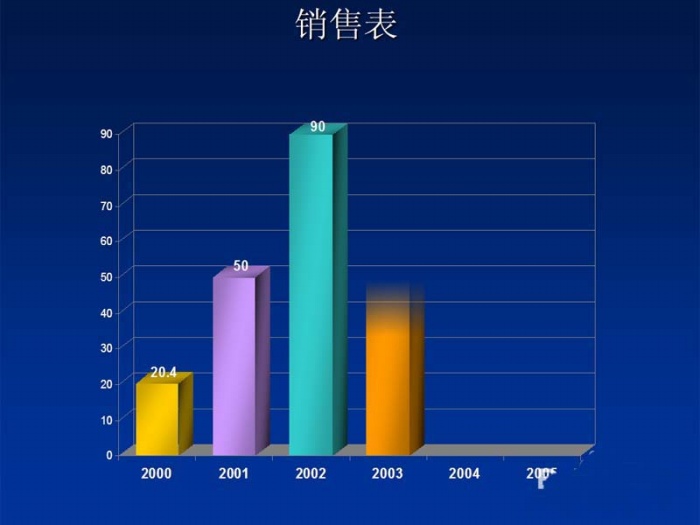
1、首先启动ppt2010,执行文件-打开命令,打开一份PPT图表文件。
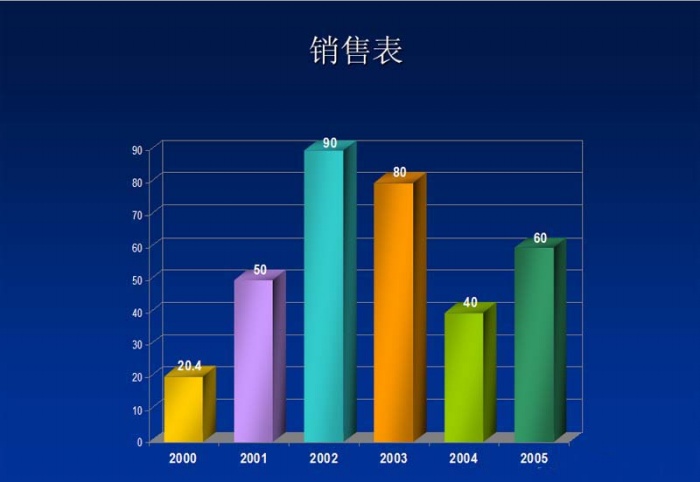
2、选择图表,执行动画-擦除命令,整个图表就被设置成了擦除动画效果了。
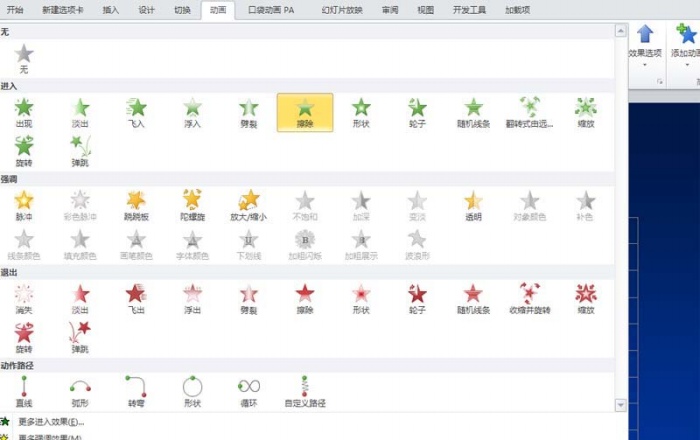
3、调出动画窗格,从中点击效果选项,接着弹出效果选项对话框。

4、切换到图表动画选项卡,设置组合图表为按序列中的元素,点击确定按钮。
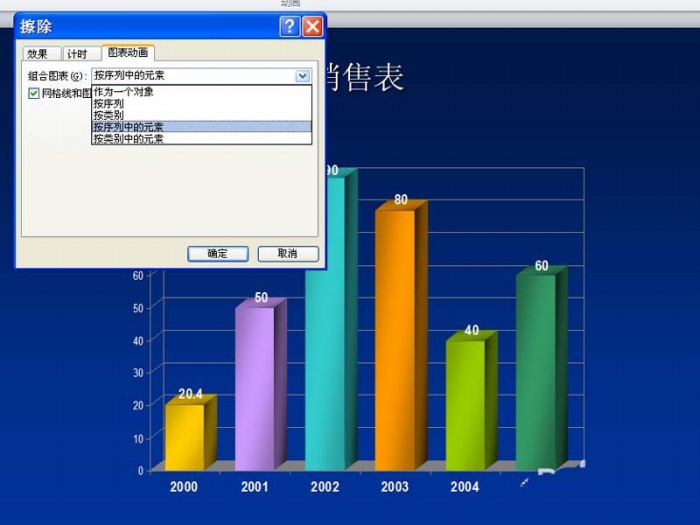
5、在工具栏中设置开始为上一动画之后,持续时间为1.5秒。

6、按f5键进行播放查看效果,当然也可以设置其他类型的动画。
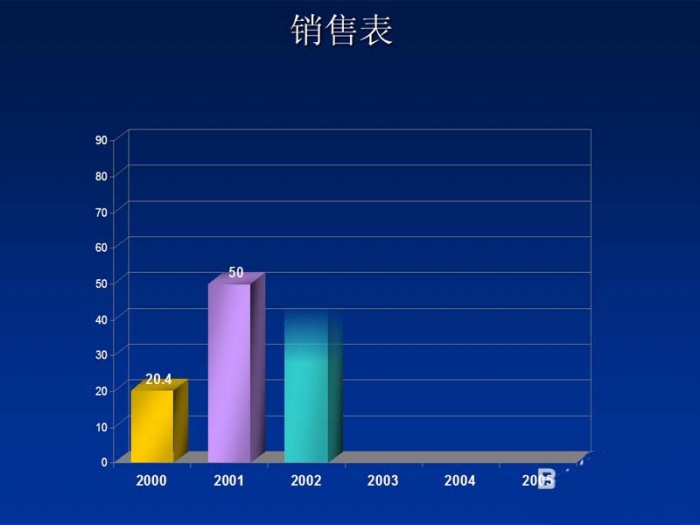
以上就是ppt动态图表的制作方法,希望大家喜欢
标签: 动态图表




